Si estamos viendo ventanas pop-up , anuncios y enlaces patrocinados cuando navegamos por Internet, es síntoma de que un programa adware o un programa considerado como PUP nos ha infectado nuestro ordenador. GoSave pretende ayudarnos a mejorar nuestra navegación por Internet, proporcionándonos herramientas para comparar, ofertas, búsqueda de relacionados, cupones de descuento entre otras cosas.
Es independiente del navegador y del motor de búsqueda que utilicemos, si estamos viendo GoSave podemos estar infectados con algún tipo de virus. GoSave no está considerado técnicamente como un virus, pero tiene muchas características maliciosas como capacidades de rootkit, va a secuestrarnos el navegador y va a espiar las preferencias del usuario. Al descargar y utilizar el programa GoSave podemos estar de acuerdo para dar el consentimiento para mostrar todos esos anuncios de terceros, y dar acceso a recoger y utilizar nuestra información personal , como la historial On Line, correo electrónico , incluso de otros datos privados.
¿Cómo podemos infectarnos con GoSave?
Podemos descargar GoSave desde su sitio web oficial. Pero la manera más habitual en la que podemos acabar instalando GoSave es por la descarga de software gratuito en Internet, donde venga como un software opcional a instalar. Hay distintos sitios web como Softonic, Soft32.com o Brothersoft que también promueven este tipo de programas en sus descargas, así que si hemos descargado algún programa de estos sitios web u otros parecidos, podemos acabar instalando GoSave. Debemos estar atentos a la instalación de este tipo de software ya que si no revisamos los pasos del proceso de instalación podemos acabar instalando este software potencialmente no deseado o PUP en el equipo. También al ser usuarios de programas P2P donde se comparten archivos, podemos acabar con programas maliciosos o pirateados. Los emails spam o emails con remitente desconocido con enlaces maliciosos a sitios webs infectados o archivos adjuntos.
Una vez afectados por GoSave puede mostrar anuncios, banners publicitarios en las páginas web que visitemos. GoSave también puede mostrarnos ventanas emergentes de publicidad, anuncios de texto, puede mostrarnos cupones y otras ofertas disponibles en diferentes sitios web en los que visitemos. GoSave también podrá mostrarnos mensajes cuando busquemos productos con un botón Ver Similares o See Similar, que cuando se hace clic le mostrará avisos de GoSave. GoSave mostrará publicidades en las páginas web que usted estemos visitando con el mensaje "Ads by GoSave” or “Powered by GoSave“, “Brought byGoSave“, “Articles by GoSave“. Tiene el objetivo principal de ganar dinero por el pago por clic, a costa de generar tráfico web, de promover ventas de productos o servicios en sitios web de dudoso origen, y mostrar anuncios y enlaces promovidos por sus autores. Va a recopilar GoSavermación personal cómo por ejemplo: sistema operativo utilizado, tipo de navegador, las consultas de búsqueda de URL introducidas, las páginas visitadas, el protocolo de Internet (IP), números de identificación única, la ubicación geográfica y otra GoSavermación. Puede redirigirnos a sitios web maliciosos donde podemos infectarnos con otros virus peligrosos. Pueden robarnos datos privados, así como credenciales de todo tipo (por ejemplo bancarias).
Si detectamos la presencia de GoSave o estamos sufriendo redirecciones a sitios web relacionados con GoSave, es un síntoma de que estemos infectados con virus. Es aconsejable que realicemos un análisis completo del sistema y eliminemos las amenazas detectadas.
¿Cómo podemos eliminar GoSave?
Nota: Ten en cuenta que todo el software que aconsejo usar para eliminar GoSave es gratuito. Estos pasos están probados y deberían eliminar esta amenaza en los principales navegadores de Windows. Debes seguir todos los pasos en el orden indicado para eliminar satisfactoriamente el adware GoSave.
Importante: Si durante el proceso de eliminación de la amenaza tienes algún problema, por favor debes parar.
PASO 3: Eliminar GoSave de nuestros navegadores con AdwCleaner
PASO 4: Eliminar archivos maliciosos de GoSave con MalwareBytes Anti-Malware
PASO 5: Analizar el sistema con ESET Nod32 OnLine en busca de otras amenazas
PASO 6: Limpiar el sistema y reparar el registro con CCleaner
PASO 7: Eliminar con DelFix todos los programas recomendados en el artículo
- Desinstalaremos manualmente el adware GoSave de nuestro ordenador.
- Nos dirigiremos al Panel de Control / Agregar Quitar programas.
- Una vez en el listado de programas vamos a revisar todos aquellos programas que hemos instalado recientemente y eliminaremos aquellos que sean no deseados o desconocidos. Algunos ejemplos pueden ser: SafeSaver, Plus-HD, BetterSurf, PassShow, LyricsBuddy, YoutubeAdBlocker, Savings Bull, Feven Pro, Websteroids, QuickShare, Lightspark, Surftastic, GoSaveDropDown, Media Viewer. Si tienes dudas sobre algún programa que tengas instalado, puedes buscar GoSavermación en este blog.
- Una vez localizado el programa GoSave, lo seleccionamos y lo procedemos a Desinstalar siguiendo el proceso hasta el final.
- También podemos usar herramientas como CCleaner o Revo Uninstaller para desinstalar estas aplicaciones. Estas son muy sencillas de instalar y usar. Las podemos descargar desde mi sección de Herramientas.
- En mi canal de Youtube pueden ver un vídeo explicativo de cómo usar el programa Revo Uninstaller. (Ver vídeo Revo Uninstaller)
- Volver al principio de Eliminar adware GoSave.
Es habitual que este tipo de adware nos instale extensiones en nuestros navegadores. En ese caso las eliminaremos.
- Eliminar la extensión en Mozilla Firefox
- Vamos al menú de Herramientas / Complementos / Extensiones y luego seleccionaremos la opción de Eliminar GoSave y las extensiones maliciosas que detectemos.
- En mi canal de Youtube pueden ver un vídeo explicativo de cómo eliminar extensiones en Mozilla Firefox. (Ver vídeo Eliminar extensiones en Mozilla Firefox)
- Volver al principio de Eliminar adware GoSave.
- Eliminar la extensión en Internet Explorer
- Abriremos el navegador y clicaremos en el icono del engranaje o iremos al menú Herramientas / Administrar complementos, iremos a la opción Barras de herramientas / extensiones y buscaremos las extensiones maliciosas para eliminarlas.
- En mi canal de Youtube pueden ver un vídeo explicativo de cómo eliminar extensiones en Internet Explorer. (Ver vídeo Eliminar extensiones en Internet Explorer)
- Volver al principio de Eliminar adware GoSave.
- Eliminar la extensión en Google Chrome
- Vamos al menú de Herramientas / Extensiones, luego eliminaremos GoSave y las extensiones maliciosas que detectemos.
- En mi canal de Youtube pueden ver un vídeo explicativo de cómo eliminar extensiones en Google Chrome (Ver vídeo Eliminar extensiones en Google Chrome)
- Volver al principio de Eliminar adware GoSave.
Con AdwCleaner podemos eliminar adware, barras de herramientas, programas peligrosos no deseados (PUP) y secuestradores de navegador.
- Descargamos Adwcleaner (lo podéis descargar desde mi sección de AntiSpyware) y lo guardamos en el escritorio.
- Antes de ejecutar Adwcleaner, cerraremos todos los programas que tengamos abiertos incluyendo los navegadores y luego ejecutamos el programa como Administrador.
- Al ejecutar el programa nos mostrará una pantalla donde deberemos aceptar los Términos de uso. Pulsaremos el botón J'accepte/ I Agree.
- Una vez se abra el programa clicaremos en el botón Scan o Escanear para que analicemos el sistema en busca de archivos maliciosos.
- Cuando termine pulsaremos revisaremos los resultados obtenidos y pulsaremos Clean o Limpiar para eliminar los problemas detectados.
- Posteriormente nos mostrará un mensaje en el que nos va a pedir que guardemos todos los datos y cerremos todas las aplicaciones que tengamos abiertas para reiniciar el equipo sin riesgo de perder nada.
- Nos mostrará un mensaje GoSavermativo que Aceptaremos y posteriormente reiniciaremos el equipo.
- Una vez reiniciado el equipo volveremos a entrar en el programa para proceder a su desinstalación.
- En mi canal de Youtube pueden ver un vídeo explicativo de cómo usar el programa AdwCleaner. (Ver vídeo AdwCleaner)
- Volver al principio de Eliminar adware GoSave.
Esta es una de las mejores herramientas gratuitas para la detección de malware que nos permite estar protegidos de las posibles infecciones de virus, gusanos, troyanos, rootkits, dialers, spywares y malwares.
- Primero descargaremos Malwarebytes Anti-Malware (gratuito) desde mi sección de AntiMalware.
- Ejecutaremos el instalador descargado y pulsaremos Ejecutar. Nos va a mostrar la pantalla de bienvenida donde pulsaremos Siguiente.
- Instalaremos el programa y seguiremos cada uno de los pasos indicados sin modificar ningún parámetro predeterminado. Cuando termine la instalación chequearemos la opción Habilitar prueba gratuita de Malwarebytes Anti-Malware y Ejecutar Malwarebytes Antimalware y luego pulsaremos Finalizar.
- Una vez iniciado el programa va a realizar un chequeo de la base de datos y la actualizará en el caso que esté desactualizada.
- Una vez terminada la actualización podremos realizar un análisis del sistema para encontrar posibles amenazas. Podemos pulsar el botón Arreglar ahora o el botón Scan Now para iniciar el análisis.
- Otro método para iniciar el análisis es pulsar el botón Analizar su PC (situado en la parte de arriba de la pantalla) y visualizaremos esta pantalla desde donde seleccionaremos la opción Análisis Completo y pulsaremos Analizar ahora.
- Nos va a permitir actualizar la base de datos. Pulsaremos Actualizar ahora si no está actualizada, o Saltar Actualización en el caso de que esté actualizada.
- Empezará el escaneo del ordenador y esperaremos a que termine. Durante el proceso puede detectar algunas amenazas en nuestro ordenador.
- Una vez terminado el análisis nos mostrará las amenazas detectadas. Para eliminarlas, primero pulsaremos el botón Todos a Cuarentena y luego Aplicar acciones.
- Después de esto Malwarebytes puede pedirnos reinicar nuestro ordenador para que tengan efecto las acciones realizadas.
- Luego podemos ir al Historial y podeeliminar permanentemente las amenazas detectadas. (En mi caso todas).
- En mi canal de Youtube pueden ver un vídeo explicativo de cómo usar el programa Malwarebytes Anti-Malware. (Ver vídeo Malwarebytes ver. 2)
- Volver al principio de Eliminar adware GoSave.
ESET Online Escáner es un servicio gratuito on-line, simple y rápido, que realiza un rastreo anti-amenazas virtuales.
- Vamos a descargar la versión Descargable e Instalable llamada Esetsmartinstaller_esn de mi sección Antivirus OnLine.
- Una vez descargada, la ejecutaremos para instalarla. Nos va a mostrar una pantalla donde aceptaremos la licencia del programa y continuaremos.
- Va a empezar a descargar los componentes del programa hasta que se nos visualice la pantalla de configuración del programa. Marcaremos la opción Eliminar las amenazas detectadas y analizar archivos. Realizamos clic en Configuración adicional y marcamos las casillas: Analizar en busca de aplicaciones potencialmente indeseables, Analizar en busca de aplicaciones potencialmente peligrosas y Activar la tecnolgía Anti-Stealth.
- Clicamos Iniciar para que empiece a descargar la base firmas de virus y posteriormente empiece a analizar tu sistema.
- Cuando termine el análisis eliminará las amenazas detectadas. Revisaremos los archivos que tengamos en cuarentena y revisaremos que no haya alguno que nos sea útil para que no lo eliminemos. Escogeremos la opción de Borrar ficheros en cuarentena en el caso de que nos interese. Seleccionaremos la opción de Desinstalar aplicación al cerrar y pulsaremos Finalizar.
- En mi canal de Youtube pueden ver un vídeo explicativo de cómo usar el programa ESET Online Escáner (Ver vídeo Eset OnLine Escaner)
- Volver al principio de Eliminar adware GoSave.
Consejo: Este anti-virus On Line no suple la protección en tiempo real, visto que es una herramienta bajo-demanda, que detecta y elimina códigos maliciosos que ya están en tu ordenador. Para contar con la protección en tiempo real y permanente es necesario instalar una solución antivirus capaz de asegurar la protección total de tu ordenador y toda la red.
Anti-virus gratuitos aconsejados
Anti-virus de pago aconsejados
Anti-virus gratuitos aconsejados
Anti-virus de pago aconsejados
PASO 6: Limpiar el sistema y reparar el registro con CCleaner
CCleaner (limpiador de archivos), para limpiar el ordenador de los archivos no necesarios y pongamos orden en el registro de Windows.
- Podemos descargar CCleaner desde desde mi sección Herramientas.
- Una vez descargado, procederemos a su instalación. Nos va a mostrar una pantalla donde aceptaremos la licencia del programa y continuaremos. Cuando termine nos mostrará una pantalla donde seleccionaremos la opción para que ejecute CCleaner y pulsaremos Terminar.
- Una vez iniciado Ccleaner y dejas la pestaña limpiador como esta configurada predeterminadamente, haces clic en Analizar y esperas que termine.
- Cuando termine clicas en Ejecutar limpiador para que limpie el ordenador.
- Después iremos a la Pestaña Registro y clicaremos en buscar problemas, y esperaremos a que termine.
- Al terminar el análisis pulsaremos Reparar Seleccionadas y haremos una copia de seguridad.
- Al terminar, volveremos a darle clic en buscar problemas hasta que no encuentre ninguno.
- En mi canal de Youtube pueden ver un vídeo explicativo de cómo usar el programa CCleaner. (Ver vídeo CCleaner)
- Volver al principio de Eliminar adware GoSave.
Es necesara la eliminación ya que este tipo de programas se actualiza constantemente. Es por eso recomendable no tener ni usar versiones que no estén actualizadas, y las debemos descargar cada vez que las necesitemos.
- Podemos descargar DelFix desde desde mi sección Herramientas.
- Una vez descargado, lo instalaremos. Al terminar lo ejecutamos y veremos una pantalla como esta.
- En la pantalla principal marcaremos todas las casillas y pulsaremor Run.
- Realizará automaticamente una copia del registro y procederá a desinstalar las utilidades usadas.
- Finalmente nos mostrará un GoSaverme con las acciones tomadas.
- En mi canal de Youtube pueden ver un vídeo explicativo de cómo usar el programa DelFix. (Ver vídeo DelFix)
- Volver al principio de Eliminar adware GoSave.
Estos pasos deberían ser suficientes para eliminarlo. En el caso contrario pueden abrir un nuevo tema en el Foro Solucionavirus para que realice un análisis del sistema personalizado.
SOPORTE SOLUCIONAVIRUS (OPCIONAL)
Todos los artículos para la eliminación de malware y las utilidades recomendadas son completamente gratuitas. Si quieres apoyar el trabajo realizado con un donativo, cualquier cantidad será agradecida.
Puedes recomendar este artículo en las principales redes sociales:



















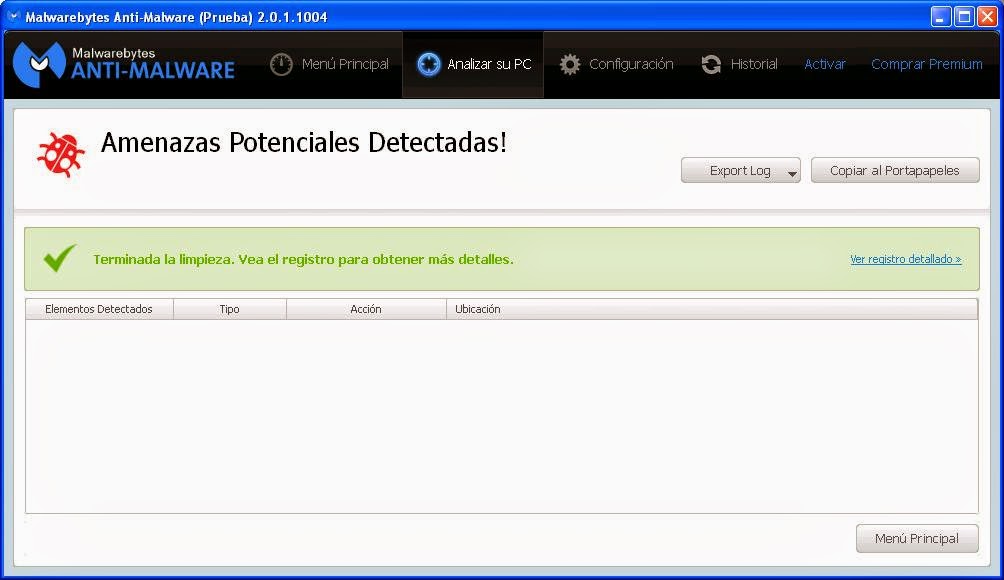













Pese la ayuda que ofreces me parece muy feo que ni si quiera tengas un comentario de agradecimiento, así que vamos a estrenar este post.
ResponderEliminarMuchas gracias por tu ayuda, había desinstalado estos programas pero aun así no sabía el porqué seguían apareciendo anuncios basura, después de quitar las extensiones todo me va de maravilla, aunque debo reconocer que me he saltado todos los demás pasos, con el primero y el segundo ya he tenido suficiente. Aunque por si las moscas, también voy a pasar mi antivirus. Una vez más, muchas gracias.
Muchísimas gracias!!
ResponderEliminarHola, la página me parece muy buena, una explicación bastante detallada, seguí todos los pasos para eliminar este molesto virus, pero no desaparece la extensión de google chrome, puedo borrarla, pero en cuanto cierro la ventana y vuelvo a abrirla aparece ahí otra vez, ¿qué puedo hacer en ese caso?
ResponderEliminarGracias
Hola! Mil gracias por la ayuda que ofreces! Me sucede lo mismo que la persona del comentario anterior. No se me borra de Google Chrome, cada vez que vuelvo a abrir se vuelve a habilitar a pesar de que la deshabilito y luego la elimino.. Ayuda por favor, es desesperante.
ResponderEliminarA mi me ocurre lo mismo con el chrome, aparece una y otra vez..... Ya no se que más probar, he probado varios antivirus, alguno de pago y nada.....desesperante
ResponderEliminarBuen día.
EliminarLo que tienes que hacer es ir a extensiones>habilitar modo desarrollador. Activada la casilla se mostrarán datos del add y notarás que dice "este add se ejecita desde C:\Usuarios\xxxxx\xxxxx\xxxxx\". Ya ubicada la dirección, abrir el explorador de Windows y dirigirte a la carpeta donde se ubica el add, normalmente tienen un nombre así (ejemplo): "og6andc6890a6abdcy" y pues símplemente borras la carpeta.
Espero te haya funcionado.
muy practica tu respuesta amigo, me ayudo a solucionarlo en menos de un minuto, gracias
EliminarGracias de mi parte también. Yo lo habia desinstalado y seguía apareciendo cada vez que abría el Chrome. Al borrar esa carpeta, se fue para siempre.
EliminarMuchíssiiiiimas gracias, señor o señora anónimo. Llevaba tiempo dándole vueltas a como eliminarlo sin éxito hasta que vi tu comentario. Además seguro que el truco es práctico en ocasiones futuras.
EliminarTodo se soluciona al eliminar la carpeta!, MUCHÍSIMAS GRACIAS POR EL POST!!
EliminarGracias por la información, es muy útil.
ResponderEliminarPara aquellos que aún no resuelven el problema, tal vez este vídeo les sirva, a mí me funcionó:
http://www.youtube.com/watch?v=5MKI_-jn8Kw
Está en inglés, pero los pasos a seguir son muy sencillos.
Muchas gracias... Lo solucione gracias al video...
EliminarNo me funciono amigo, sigue saliendo lo de gosave. Segui todos los pasos aun asi cada vez que me meto al navegador (chrome) se vuelve a crear la extension de Gosave.
ResponderEliminarHola, pega los reportes generados de los programas en el Foro y me lo miro.. A parte usa también el programa Junkware y pega el reporte..
EliminarMil gracias por el aporte me ha ayudado muchisimo
ResponderEliminarTe doy infinitas gracias, ya que nisiquiera sabia que tenía mas virus, y con todo esto, ya los he eliminado!!
ResponderEliminarEso si, gosave todavía me aparece como extensión en chrome.
Habraáalguna otra solución?
Saludos
al fin pude eliminar las extensiones!!!, me sirvió el video que colocó el usuario anónimo antes, con la salvedad que para las extensiones de gosave la carpeta no tiene el mismo nombre que el ID de la extensión en chrome (no se si aplicará para todos) así que me fije en la ruta donde chrome indica que se encuentra almacenada la extensión, borre esas carpetas y listo.
ResponderEliminarpues yo lo siento,todo muy bien explicado,me instalado el cleanner y el malware y me sige saliendo la extension GoSavve 3.0 ,muchas gracias por tutorial pero si tengo q instalarme todos esos programas me volveria loco.Seguire en la busqueda
ResponderEliminarHola Suarito, el que haya varios programas en el artículo es porque cada uno elimina distintos tipos de infecciones. Pruébalo y verás lo que te digo..
EliminarME SIGUE SALIENDO GO SAVE Y HE HECHO TODO COMO VIENE AQUI. Aun asi es un gran post, el mejor que he visto seguro.
ResponderEliminarPero no me ha servido con gosave (con otros si)
Alguna otra manera???
Hola Alan, sigue todos los pasos y pega los reportes en el Foro para que me los mire..
EliminarBro mira las extensiones y pon modo desarrolador y abajo de cada extension veras su ruta vas y la eliminas asi me fuciono
EliminarBuen post, a pesar de ello no pude resolver mi problema y a pesar de investigar por mas de 2 horas no pude reparar nada, pero pude encontrar una solución por mi mismo muy sencilla, A aquellos que no se les resolvió el problema sigan estos pasos: primero des instalan los programas antes dichos: gosave, YoutubeAdBlocker, etc. luego van a su explorador en mi caso google chrome, después al menú (se encuentra en la parte superior derecha), después le dan en extensiones, pero no la eliminen! antes de eso activen la casilla "modo desarrollador" despues que la activen, les aparecerá la ubicación del las extenciones debajo de ellas, copian la ubicacion de la extencion GOSAVE, "copien solo la ubicación de la extencion" y la pegan en su buscador de inicio, (o en ejecutar en caso de ser win XP) les aparecerá la carpeta en donde se encuentra alojada la extecion, en mi caso la carpeta se llama "2", bueno la eliminan esa carpeta y despues vuelven a su navegador van a extenciones y ahora si eliminan la extencion gosave, en caso de que otras extenciones no se puedan eliminar hacen los mismos pasos con esas extenciones. Epero les sirva
ResponderEliminargracias !!!!!!!!!
EliminarMuchas gracias por el post. Gran aportación. A mí me ha sido muy útil. Enhorabuena.
ResponderEliminarMuchisimas gracias por todas las molestias de ayudar a todas estas personas q sufrimos del Gosave este, la verdad no sabia que era un virus hasta q la molesta publicidad no me la bloqueaba ni el Ad Block Plus! busqué y lei que era un bixito, mire y mire hasta que tu post encontré y gracias a tus pasos al fin a muerto el bicho ^^ Gracias amigo Marc
ResponderEliminarHola si no les sirve lo del post, deben ir a extensiones, habilitar el modo de desarrollador, ver la "Extensión" Go Save y saldrá Esta Extensión esta siendo cargada desde Ejemplo : "C:\Usuarios\xxxxx\xxxxx\xxxxx\" copiar esa dirección abrir ejecutar y pegar la dirección ahí, después de eso debes ver el ID de la extensión Ejemplo: "gighmmpiobklfepjocnamgkkbiglidom" buscar esa ID en la carpeta y borrarla luego la "extensión" no aparecerá mas a menos que la descargues de nuevo (xD)
ResponderEliminarEspero haber ayudado
Saludos desde Chile
-Jonathan
De verdad muchisimas gracias amigos me estava volviendo loco trantando de eliminar este parasito del Gosave. gracias por todos estos aportes!!!
ResponderEliminarMuchas gracias. Funcionó Todo perfecto y por fin eliminé el GoSave. OJO cuando desinstalan desde el Panel de Control porque aparece un cartel en inglés que dice algo así como "Para desinstalar e instalar otra extensión y reiniciar pulse SI, para sólo desinstalar y reiniciar pulse NO..." Siempre tenemos la tendencia a poner que SI, pero me di cuenta lo que hacía luego de unas cuantas reiniciadas por no leer. Saludos y gracias.
ResponderEliminargracias me funciono.
ResponderEliminarMil gracias. Estaba volviéndome completamente loca!
ResponderEliminarMUchas gracias , excelente trabajo
ResponderEliminarPasé horas probando para eliminar GoSave y lo unico que me funcionó fue eliminar las carpetas desde el explorador... los programas antimalware no detectaron nada...
ResponderEliminarMuchas gracias, has sido una gran ayuda!
ResponderEliminarMuy buen post, mil gracias. Estuve mucho tiempo para eliminar esta mierda de virus, y ahora gracias a ti mi pc esta limpio:)
ResponderEliminarGraciass!! La verdad muy buena onda que haya gente que haga estas cosas, te deseo que ganes mucha guita con esto!! Espero!!
ResponderEliminarMuchas gracias!!! muy didáctico y accesible , sin dudas recomendare esta pagina!!
ResponderEliminarMuchas gracias, me sirvio al 100
ResponderEliminarMuchas Gracias amigo me sirvió de mucha utilidad, para eliminar ese molestoso virus del GaoSave. Saludos desde Perú. Ejemplo : "C:\Usuarios\xxxxx\xxxxx\xxxxx\" copiar esa dirección abrir ejecutar y pegar la dirección ahí, después de eso debes ver el ID de la extensión Ejemplo: "gighmmpiobklfepjocnamgkkbiglidom" buscar esa ID en la carpeta y borrarla luego la "extensión" no aparecerá mas a menos que la descargues de nuevo.
ResponderEliminarMuchas gracias por tomarte el tiempo de crear esta ayuda me sirvió mucho.
ResponderEliminarMuchas gracias!!! en cualquier cosa en la cual pueda retribuir con mucho gusto
ResponderEliminaren mi cuenta al hacer el paso 2 de eliminar las exenciones desde el navegador, en ese momento todo bien pero al serrar este y luego lo vuelvo a abrir el navegador me sigue apareciendo ¡¡ayuda!! ¿que hago?
ResponderEliminarHola, prueba de resetear el navegador afectado (tienes vídeos en mi canal de Youtube donde explica como hacerlo) y continua con los pasos..
EliminarMuchas gracias, muy útil...
ResponderEliminarCon internet explorer, me voy a extensiones y allí está el gosave; el problema es que al marcarlo no se me activa la casilla de deshabilitar. ¿Qué puedo hacer?
ResponderEliminarHola, prueba de restablecer el navegador con su configuración por defecto (tienes vídeos en mi canal de Youtube donde te explica como hacerlo)
Eliminarte amo <3
ResponderEliminargracias muy bueno
ResponderEliminar¿Quién se quiere casar conmigo?
ResponderEliminarSúper
ResponderEliminarMuchísimas gracias, ¡tu sitio es oro puro!
ResponderEliminarcojonudo tio¡¡¡ enhorabuena y muchisimas gracias
ResponderEliminarGracias, me fué muy útil. Me tenía harta tanta publicidad como esa.
ResponderEliminar¡Qué alegría cuando por fin he visto que GoSave había desaparecido! Muchas gracias por tu ayuda :)
ResponderEliminarMILLONES DE GRACIAS !!! estaba cansado de que me ande lenta mi pc y tu post me ayudo muchisimo gracias!
ResponderEliminarYo habia hecho todo eso y no funciono xd, pero.. mejor me fui a la ruta de la extension y se borro completamente, aunque desde ayer he tenido un problema con otra extension :C
ResponderEliminarHola, mil gracias, muy efectivo adwcleaner. :)
ResponderEliminar